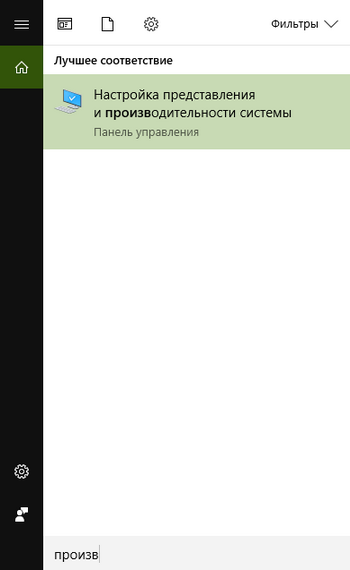ცოტა გახდა თავისუფალი ადგილი on სისტემის წამყვანი. Windows 10. რა უნდა გავაკეთოთ?
კომპიუტერზე მუშაობის პროცესში სისტემის დისკზე თავისუფალი ადგილი თანდათან მცირდება დროებითი ფაილების დაგროვების გამო, ინტერნეტით გადმოწერილი ფაილებიდან და სრული გადამყვანიდან.
ასევე, განახლების პროცესის დროს, ისინი იტვირთება ინტერნეტიდან სამონტაჟო ფაილებიაღდგენის რამდენიმე წერტილი იქმნება და სრულდება სარეზერვო Windows- ის წინა ვერსია.
Windows 10-მა შემოიღო ახალი გზა ზედმეტი ფაილების მოსაშორებლად და სივრცის გასათავისუფლებლად.
ინფორმაცია დაკავებული და თავისუფალი დისკის სივრცის შესახებ მდებარეობს "" განყოფილებაში.
დააჭირეთ ღილაკს "დაწყება" - "პარამეტრები" - "პარამეტრები" - "სისტემა" - "შენახვა".
ან "დაწყების" ღილაკის საძიებო ველში მიუთითეთ სახელი: საცავი .
![]()
აქ ჩვენ ვნახავთ ხელმისაწვდომი დისკების ჩამონათვალს და თითოეულ მათგანზე თავისუფალი სივრცის რაოდენობას.
დააჭირეთ დისკზე, იმ ადგილას, რომელზეც უნდა გაათავისუფლოთ.
შემდეგ ფანჯარაში ჩვენ ვნახავთ მონაცემების ტიპების დეტალურ განლაგებას, რომლებიც იკავებენ დისკის ადგილს.
თითოეულ ნივთზე დაჭერით, შეგიძლიათ მიიღოთ დამატებითი ინფორმაციადა ასევე ფაილების და საქაღალდეების წაშლის შესაძლებლობა, რაც არ გჭირდებათ.
პირველ რიგში, ყურადღება უნდა მიაქციოთ " დროებითი ფაილები", ამისათვის გადადით ქვემოთ.
ამ განყოფილებაში შეგიძლიათ თავისუფლდეთ ნაგვისა და დროებითი ფაილებისგან.
სამწუხაროდ, სექცია არ შეიცავს გაფართოებულ ინფორმაციას იმის შესახებ, თუ რომელი ფაილები გაქრება და, თუ ეს თქვენთვის მნიშვნელოვანია, უმჯობესია გამოიყენოთ მესამე მხარის კომუნალური პროგრამა.
ასევე ამ განყოფილებაში შენახულია Windows- ის წინა ვერსიის სარეზერვო საშუალება, თუ ეს არ მოხდა სუფთა ინსტალაციადა Windows 10 – ის განახლება Windows 7 ან 8.1 – ით.
ასე რომ, იფიქრეთ, თუ თქვენ არ აპირებთ Windows- ის წინა ვერსიას დაბრუნებას, მაშინ მოგერიდებათ ამ განყოფილების გასუფთავება.
შემდეგი ნაწილი არის ” სისტემა და დაცულია».
პარამეტრი "სისტემის აღდგენა" მენეჯმენტი ხსნის სისტემის თვისებების ფანჯარას, მისი დაბრუნების ერთ პარამეტრზე აღდგენის ერთ წერტილამდე.
არასასურველი აღდგენის წერტილები შეიძლება წაიშალოს.
განყოფილებაში " პროგრამები და თამაშები»შეგიძლიათ ნახოთ თქვენი დაყენებული პროგრამები და წაშალოთ ძველი ან ამოუცნობი პროგრამები.
მაგრამ უნდა გახსოვდეთ, რომ ეს არის პრიმიტიული დეინსტალიზატორი, რომელიც არ გულისხმობს უნივერსალური პროგრამის ამოღებას.
ამიტომ უმჯობესია არ გამოიყენოთ იგი.
წარმოდგენილი სექციების ცალკეული კატეგორიები " დოკუმენტები», « სურათები», « მუსიკა», « ვიდეოებს"და" სამუშაო მაგიდა».
ამასთან, რეგულარული დისკის ანალიზატორის საშუალებით არ ხდება მათი ზომის დახარისხება.
როდესაც დააჭირეთ დეტალური ნახვის ღილაკს, სისტემა გადადის შესაბამის საქაღალდეში, რომელიც მოიცავს Windows Explorer- ის შიგნით ხელით მოხსნა შეუსაბამო ფაილები.
ყველაზე პოპულარული ნივთი "შენახვა" უნდა ჩაითვალოს განყოფილებაში " სხვა».
აქ, განზომილების მიზნით, ნაჩვენებია ფაილების საქაღალდეები, რომლებიც არ უკავშირდება ყველა სექციას.
ფაილები ინახება მომხმარებლის პროფილის საქაღალდეებში ან სპეციალურად შექმნილ დირექტორიაში, დისკის არა სისტემურ დანაყოფებზე.
რა თქმა უნდა, Explorer- ის საშუალებით თქვენ შეგიძლიათ მარტივად მოიცილოთ წონიანი ფაილები, რომლებიც სისტემაში ზედმეტი გახდა.
ამ განყოფილებაში მოქცევას გირჩევთ მხოლოდ გამოცდილი მომხმარებლები.
შედეგად, შეიძლება ითქვას, რომ Windows 10-მა შეიძინა კარგი ინსტრუმენტი, მაგალითად "Storage", მაგრამ ჯერჯერობით იგი შორს არის სრულყოფილი და inferior ვიდრე უმეტეს მესამე პროგრამებისგან.
New GeForce 387.92 (WHQL) მძღოლების პაკეტი
ნვადიამ მოამზადა ახალი ვერსია დრაივერების და GeForce პროგრამული უზრუნველყოფის პაკეტი 387.92 ინდექსით და სერთიფიკატით Microsoft WHQL ტესტის ლაბორატორიიდან.
ახალ ვერსიას აქვს Game Ready- ის სტატუსი და ის მიზნად ისახავს საუკეთესო შედეგების უზრუნველსაყოფად Middle- დედამიწის თამაშებში: Shadow of War, The Evil Within 2, Forza Motorsport 7, ასევე VR პროექტი Arktika .1.
GeForce 387.92 WHQL ვერსიაში სხვა სიახლეებში მოცემულია სწრაფი სინქრონიზაციის ტექნოლოგიის მხარდაჭერა SLI ჩალიჩებისთვის Maxwell და Pascal თაობის გრაფიკული ბარათებიდან, OpenGL გრაფიკული API ვერსია 4.6, ასევე HDR (მაღალი დინამიური დიაპაზონი) მხარდაჭერა Nvidia GameStream ფუნქციისთვის Windows 10 PC- ზე.
გარდა ამისა, შემდეგი თამაშებისთვის SLI პროფილები დაემატა / განახლდა უახლესი გამოცემაში: Earthfall, Lawbreakers, Middle-earth: Shadow of War, Nex Machina, ReCore, RiME, Snake Pass, Tekken 7, Evil Within 2 და We Happy Few.
1,65 მილიონი გატეხილი სახლის კომპიუტერი სამთო მოპოვებაა
კასპერსკის ლაბორატორიამ გამოაქვეყნა თავისი კვლევის შედეგები, რომლის თანახმად, მსოფლიოში 1,65 მილიონი ჰაკეტიკური კომპიუტერი არსებობს, რომლებიც ჰაკერებისათვის კრიპტოვალუტის მოპოვებას ასრულებენ.
აღინიშნება, რომ ჩვენ არ ვსაუბრობთ მხოლოდ საშინაო აპარატებზე, არამედ კორპორატიულ სერვერებზეც.
ლაბორატორიამ აღნიშნა, რომ ყველაზე პოპულარული მავნე ვალუტის მაღაროელები არიან Zcash და Monero.
ყველაზე პოპულარული ვალუტაა ბიტკოინი, მაგრამ ალტერნატიული ვალუტებისგან განსხვავებით, მისი მოპოვება ჩვეულებრივი კომპიუტერებისთვის ძალიან არაეფექტურია.
”საშინაო კომპიუტერების ან ორგანიზაციის ინფრასტრუქტურის მთავარი ეფექტი პროდუქტიულობის შემცირებაა,” - თქვა კასპერსკის უსაფრთხოების ექსპერტმა ანტონ ივანოვმა, ”ასევე, ზოგიერთ მაღაროელს შეუძლია დატვირთოს მოდულები საშიში ინფრასტრუქტურიდან და ეს მოდულები შეიძლება შეიცავდეს სხვა მავნე კოდებს, როგორიცაა ტროასები”.
უმეტეს შემთხვევაში, მაღაროელი კომპიუტერში ხვდება სპეციალურად შექმნილი მავნე პროგრამის გამოყენებით, ე.წ. წვეთირომლის მთავარი ფუნქციაა სხვა პროგრამული უზრუნველყოფის ფარულად დაყენება.
ასეთი პროგრამები, ჩვეულებრივ, შენიღბულია, როგორც ლიცენზირებული პროდუქციის მეკობრეული ვერსიები ან მათთვის, როგორც აქტივირების ძირითადი გენერატორი - მომხმარებლები ეძებენ მსგავსი რამეებს, მაგალითად, ფაილის ჰოსტინგის სერვისებზე და ცნობიერად გადმოწერენ მას. მაგრამ ზოგჯერ ზოგჯერ რაც გადმოწერეს, არ არის ზუსტად ის, რისი გადმოწერა სურდათ.
გადმოწერილი ფაილის ამოქმედების შემდეგ, ინსტალერი თავად არის დაინსტალირებული დაზარალებულის კომპიუტერზე და ის უკვე გადმოწერს მაღაროელს და სპეციალურ ინსტრუმენტს, რომელიც მასში შენიღბულია.
პროგრამასთან ერთად, შეიძლება მიეწოდოს ისეთი სერვისები, რომლებიც უზრუნველყოფენ მის ავტოტრანსენს და ასრულებენ ოპერაციას.
Malware droppers- დან კასპერსკის ინტერნეტ უსაფრთხოება იცავს თქვენს თავს სტანდარტულად - უბრალოდ დარწმუნდით, რომ ანტივირუსული ყოველთვის ჩართულია და ასეთი მავნე პროგრამები თქვენს კომპიუტერს არ მიიღებს.
მაგრამ მაღაროელები, განსხვავებით droppers, არ არის მავნე პროგრამები.
იმის გამო, რომ ისინი შეირჩევიან კატეგორიაში რისკის შემცველი - პროგრამა, რომელიც თავისთავად ლეგალურია, მაგრამ შეიძლება გამოიყენოთ მავნე მიზნებისათვის.
სტანდარტულად, Kaspersky Internet Security არ დაბლოკავს ან წაშლის ასეთ პროგრამებს, რადგან მომხმარებელს შეეძლო მათი ინსტალაცია დააინსტალიროთ.
მაგრამ თუ გსურთ მისი უსაფრთხო დაცვა და დარწმუნებული ხართ, რომ არ აპირებთ მაღაროელებს და სხვა პროგრამულ უზრუნველყოფას, რომელიც შედის Riskware კატეგორიაში, მაშინ ყოველთვის შეგიძლიათ უსაფრთხოების გადასაჭრელად მოხვდეთ პარამეტრებში და აქ იპოვოთ სექცია საფრთხეები და გამოვლენა და შეამოწმეთ ყუთი გვერდით სხვა პროგრამები.
თუ სხვისთვის ხარ სამთო, შეგიძლიათ მიიღოთ ენერგიის უზარმაზარი გადასახადები, შესამჩნევი შენელება კომპიუტერის მუშაობასა და მაღალი ტემპერატურის კომპონენტებში.
პროცესორის სოკეტს LGA 1151 Intel Cafe Lake- სთვის განსხვავებებია
Intel Cafe Lake პროცესორების გამოშვებამ მომხმარებლების ემოციების ქარიშხალი გამოიწვია და დისკუსია გამოიწვია სხვადასხვა თემატურ რესურსებზე, ძირითადად იმის გამო, რომ ისინი მხოლოდ ახალთან მუშაობენ დედაპლატებიმიუხედავად LGA 1151– ის ხანგრძლივად გამოყენებული შესრულებისა.
შეუთავსებლობის რეალური მიზეზი დაზუსტდა.
საქმე ის არის, რომ ახალ Intel პროცესორებზე კონტაქტები Skylake და Kaby Lake პროცესორების სხვაგვარად განლაგებულია, შესაბამისად VideoCardz.
ახალ პროცესორებს Intel– მა დაამატა მეტი Vss (მიწის) და Vcc (ძალა) ქინძისთავები.
ყოფილი იყო 377, მაგრამ ახლა ის გახდა 391.
მეორე - შესაბამისად 128 და 146.
კონტაქტების მთლიანი რაოდენობა არ შეცვლილა და ტოლი რჩება 1151-ს და ყველა ზედმეტი კონტაქტების (RSVD) შემცირების წყალობით 46 – დან 25 – მდე.
კომპანიაში აცხადებენ, რომ მერვე თაობის Core პროცესორებს დამატებითი ან / და უფრო სტაბილური ძალა სჭირდებათ.
მართალია, საკმარისი იყო კომპანიამ შეცვალოს სახელი LGA 1151v2- ში, ზოგი მომხმარებლებისგან „მართალი რისხვის“ თავიდან ასაცილებლად, მაგრამ ეს ასე არ მოხდა.
წერტილები wifi შესვლა სოფლად
როსტეკომი აცხადებს, რომ პროექტზე აგებული უსადენო ინტერნეტი წერტილებზე მოთხოვნის მკვეთრ ზრდას რუსეთში ციფრული გაყოფის აღმოფხვრის მიზნით.
მოცემული პროექტი გულისხმობს დასახლებებში Wi-Fi წერტილების შექმნას, რომელთა მოსახლეობაც 250-დან 500 კაცამდე იქნება.
ქსელში შესვლა უზრუნველყოფილია მინიმუმ 10 Mbps სიჩქარით.
ივლისის ბოლოს, როსტეკომ გამოაცხადა ასეთი ცხელი წერტილების საშუალებით ინტერნეტით ინტერნეტთან დაკავშირების საფასურის გაუქმება.
ამის შემდეგ დაუყოვნებლივ, სერვისებზე მოთხოვნა მნიშვნელოვნად გაიზარდა.
წვდომის წერტილებში ინტერნეტ სესიების რაოდენობა გადახტა 35% -ით.
მთლიანი ინტერნეტ ტრაფიკი wi-Fi წერტილები აგვისტოში პირველად აღემატებოდა 1 Pbyte- ს, რაც აღმოჩნდა 27% -ით მეტი თვის წინა თვესთან შედარებით.
2017 წლის 30 ივნისის მდგომარეობით, Wi-Fi დაშვების წერტილების გამოყენებით უნივერსალური საკომუნიკაციო მომსახურება იქნა მიწოდებული 4690 დასახლებაში, რაც მთლიანი გეგმის 34% -ს შეადგენს (ჯამში, თითქმის 14 ათასი წერტილი უნდა აშენდეს 2019 წლის ბოლომდე).
35 ათას კილომეტრზე ბოჭკოვანი საკომუნიკაციო ხაზები უკვე დაიგეს.
გამარჯობა მეგობრებო! მოხარული ვარ, რომ ყველას მოგესალმებით ბლოგში საიტი . დღეს ვისაუბრებ ასეთ სასარგებლოზე windows- ის მახასიათებლები 10, როგორც ავტომატური დისკის გაწმენდა არასაჭირო ფაილებისგან. ჩვენ ვსაუბრობთ ყველა სახის დროებით ფაილზე, ნარჩენებზე ადრე დისტანციური პროგრამები, კალათის შინაარსი და ა.შ.
ამ პარამეტრს წარმატებით შეუძლია შეცვალოს მესამე მხარის პროგრამები, რომლებიც შექმნილია ასეთი მიზნებისათვის. ეს მახასიათებელი განსაკუთრებით სასარგებლოა კომპიუტერების არასაკმარისი მოცულობის მქონე კომპიუტერების მფლობელებისთვის. მყარი დისკი.
ინ წინა ვერსიები Windows თუ წერის მცდელობისას დიდი ფაილი, თამაში ან პროგრამა, აღმოჩნდა, რომ ეს ადგილობრივი დისკი არ იყო საკმარისი თავისუფალი ადგილი, მომხმარებელს სთხოვეს ხელით აწარმოონ დისკის გაწმენდის პროგრამა.
შემოღებულია ახალი ფუნქცია ოპერაციული სისტემა Windows 10 გააკეთებს საქმეს თქვენთვის, მოქმედებს ავტო რეჟიმშიდა, რა თქმა უნდა, მოხსენებას მიიღებთ მიღებული შედეგების შესახებ (უფასო დისკის ადგილის რაოდენობაზე). მოდით ვნახოთ, როგორ მუშაობს იგი, უფრო სწორად, გაირკვეს, თუ როგორ უნდა ჩართოთ და დააკონფიგურიროთ დისკის ავტომატური გაწმენდა Windows 10-ში.
დისკის გაწმენდა არასაჭირო ფაილებისგან
დასაწყებად, გახსენით პარამეტრების პროგრამა, დააჭირეთ შესაბამის ხატულას საწყისი მენიუს პანელის პანელზე. "სისტემის" განყოფილებაში შეარჩიეთ "შენახვა", რის შედეგადაც უნდა გახსნათ ამავე სახელწოდების გვერდი.
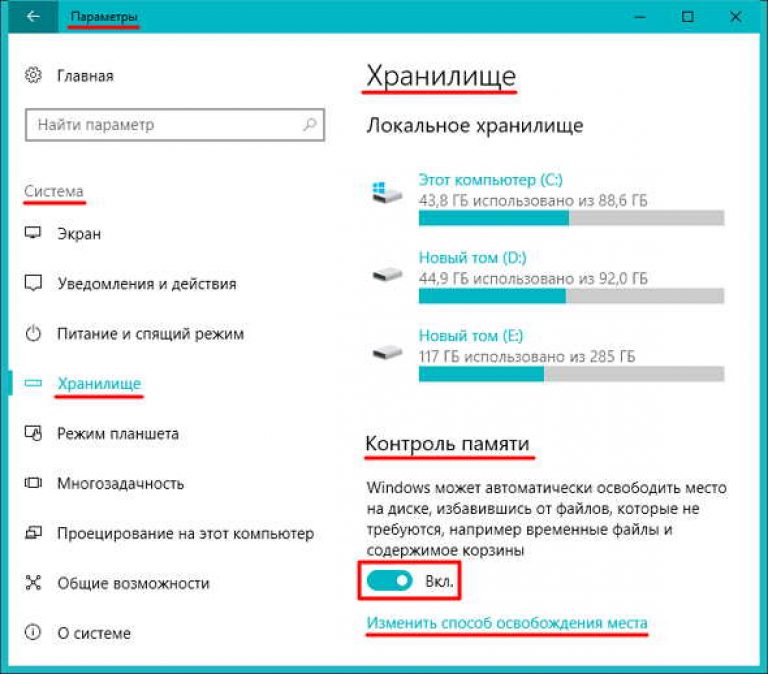 იპოვნეთ "მეხსიერების კონტროლი" პუნქტი და აირჩიეთ "ჩართვა". - გამორთულია "To" On ”. ამის შემდეგ, დისკის ზედმეტი ფაილებისგან გაწმენდის ყველა მოქმედება შესრულდება თქვენი მონაწილეობის გარეშე, ფონზე.
იპოვნეთ "მეხსიერების კონტროლი" პუნქტი და აირჩიეთ "ჩართვა". - გამორთულია "To" On ”. ამის შემდეგ, დისკის ზედმეტი ფაილებისგან გაწმენდის ყველა მოქმედება შესრულდება თქვენი მონაწილეობის გარეშე, ფონზე.
ყურადღება მიაქციეთ ბმულს, " შეცვალეთ გზა, რომ გაათავისუფლოთ სივრცე"განთავსებულია ზემოხსენებული შეცვლის ქვეშ. ამ ბმულზე დაჭერით, თქვენ გადაგიყვანთ იმავე სახელის გვერდზე, სადაც შეგიძლიათ დაზოგოთ დისკის გაწმენდის ზოგიერთი პარამეტრის კონფიგურაცია.
 როგორც ხედავთ, ზედა გადართვით შეგიძლიათ ჩართოთ გამოუყენებელი დროებითი ფაილების წაშლა. აქ კიდევ ერთი შეცვლა საშუალებას გაძლევთ ჩართოთ ნაგვის გაწმენდა იმ ფაილებიდან, რომლებიც იქ 30 დღეზე მეტია. თუ ამ ოპერაციებს სასარგებლოდ მიიჩნევთ, დააყენეთ შესაბამისი კონცენტრატორები ჩართულობაზე. ”. თქვენ არ გჭირდებათ დაადასტუროთ OK ღილაკით, უბრალოდ დატოვეთ პარამეტრები და ყველაფერი იმუშავებს თქვენი პარამეტრების შესაბამისად.
როგორც ხედავთ, ზედა გადართვით შეგიძლიათ ჩართოთ გამოუყენებელი დროებითი ფაილების წაშლა. აქ კიდევ ერთი შეცვლა საშუალებას გაძლევთ ჩართოთ ნაგვის გაწმენდა იმ ფაილებიდან, რომლებიც იქ 30 დღეზე მეტია. თუ ამ ოპერაციებს სასარგებლოდ მიიჩნევთ, დააყენეთ შესაბამისი კონცენტრატორები ჩართულობაზე. ”. თქვენ არ გჭირდებათ დაადასტუროთ OK ღილაკით, უბრალოდ დატოვეთ პარამეტრები და ყველაფერი იმუშავებს თქვენი პარამეტრების შესაბამისად.
ღილაკი ”გასუფთავება ახლა” საშუალებას გაძლევთ ხელით დაიწყოთ დისკის სივრცის გაწმენდა და დაუყოვნებლივ მიიღოთ შეტყობინება ამ ოპერაციის შედეგად განთავისუფლებული დისკის სივრცის მოცულობის შესახებ.
ეს ყველაფერი არის დისკის ავტომატური გაწმენდა ზედმეტი ფაილებისგან, რომლებიც ხელმისაწვდომია ოპერაციულ ოთახში. windows სისტემა 10. იმედი მაქვს, რომ მიღებული ინფორმაცია თქვენთვის სასარგებლო იქნება. გმადლობთ ყურადღებისთვის.
მყარი დისკები სულ უფრო და უფრო ხდება, მაგრამ მათთვის ჯერ კიდევ არ არის საკმარისი ადგილი. ეს განცხადება კიდევ უფრო მართალია, თუ ტრადიციული მექანიკური მყარი დისკის ნაცვლად იყენებთ SSD- ს.
განსაკუთრებით თქვენთვის, ჩვენ გეტყვით 7 გზაზე, რომლითაც შეგიძლიათ, ზედმეტი "ნაგვის" ამოღებით, რაც თქვენს მყარი დისკი.
დისკის გასუფთავება
Windows 10 (როგორც თითქმის ყველაფერი) წინა ფანჯრები) შეიცავს ინტეგრირებული „დისკის გაწმენდის“ ინსტრუმენტი, რომელთანაც შეგიძლიათ წაშალოთ დროებითი და არასაჭირო ფაილები. მის შესაღწევად, უბრალოდ დააჭირეთ მყარ დისკზე და აირჩიეთ "თვისებები".
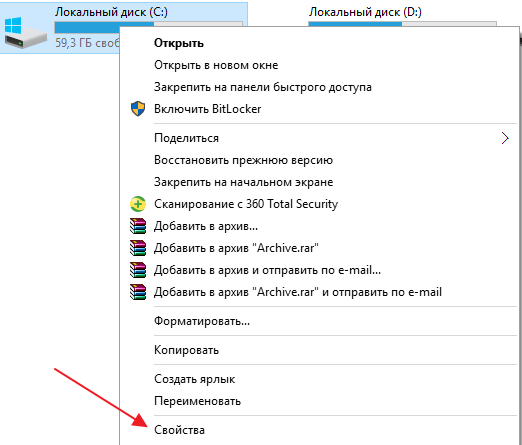
აირჩიეთ "დისკის გაწმენდა" დისკის თვისებების ფანჯარაში.
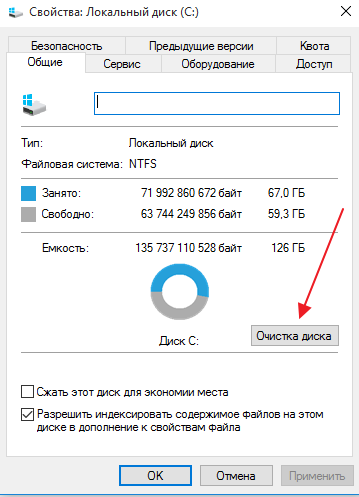
აირჩიეთ ფაილების ტიპები, რომელთა წაშლა გსურთ და დააჭირეთ ღილაკს OK. თქვენ შეგიძლიათ აირჩიოთ დროებითი ფაილები, მორები, ფაილები გადამუშავების ყუთში და სხვა არა არსებითი ფაილები წაშლისთვის. ასევე შეგიძლიათ წაშალოთ სისტემური ფაილები, რომლებიც ამ ჩამონათვალში არ არის. თუ გსურთ წაშალოთ გამოუყენებელი სისტემის ფაილები, დააჭირეთ ღილაკს ”სისტემის წაშლა”.
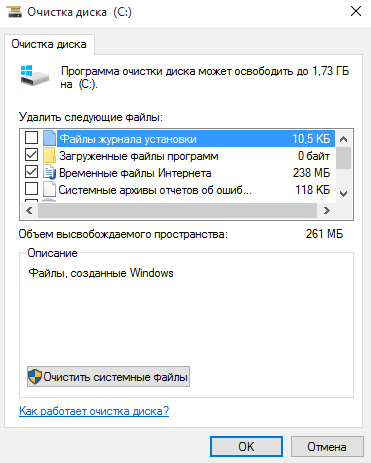
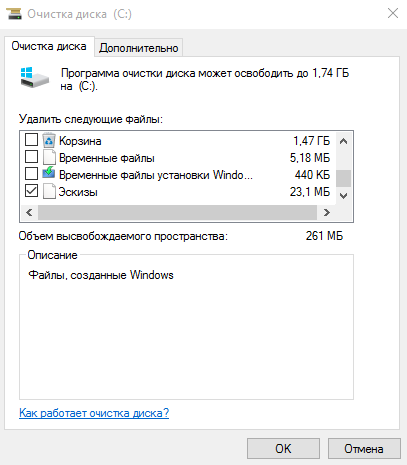
ამის გაკეთების შემდეგ, შეგიძლიათ წასვლა "მოწინავე" ჩანართზე და აირჩიეთ "წაშლა" "სისტემის აღდგენა და ჩრდილის კოპირება" განყოფილებაში. ეს მოქმედება წაშლის ფაილების ჩრდილების ასლებს და ყველა აღდგენის წერტილს ბოლოების გარდა. ამიტომ, მე არ გირჩევთ ამ ნივთის გამოყენებას ახალბედა მომხმარებლებისთვის.
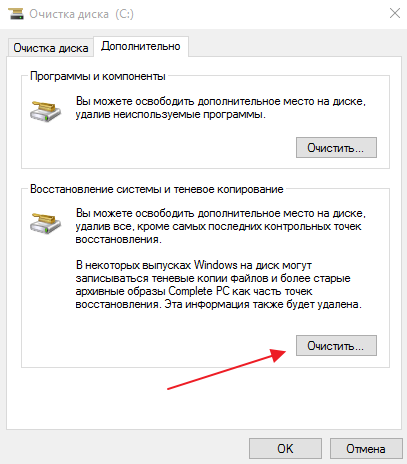
ამოიღეთ მძიმე პროგრამები
გამოუყენებელი პროგრამების ამოღებას შეუძლია გაათავისუფლოს სივრცე თქვენს მყარ დისკზე, მაგრამ ზოგი პროგრამა იყენებს ძალიან მცირე ადგილს; მათი ამოღება ძნელად შეცვლის საერთო სურათს. ამიტომ, "პროგრამები და მახასიათებლები" სექციაში, პროგრამების დალაგება შესაძლებელია ზომის მიხედვით. დააჭირეთ Win + X და აირჩიეთ "პროგრამები და მახასიათებლები". დააჭირეთ ველი "ზომა" -ს დასახელებას და დაალაგეთ აპლიკაციების ზომა. შეარჩიეთ სასურველი პროგრამა და დააჭირეთ ღილაკს "წაშლა"
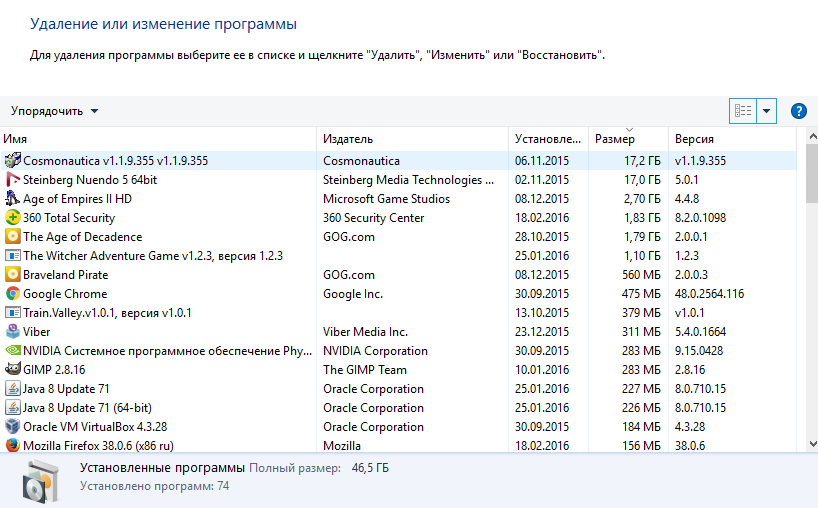
Windows 10-ში შეგიძლიათ მიყევით გზას "დაწყება" - "პარამეტრები" - "სისტემა" - "პროგრამები და მახასიათებლები", რომ ამოიღოთ ნებისმიერი პროგრამა კომპიუტერიდან, ასევე ზოგიერთი ჩაშენებული windows პროგრამები 10. Windows 10 – ის ყველა ჩაშენებული პროგრამის ამოღებისა და სისტემაში თვალყურის დევნისთვის, შეგიძლიათ გამოიყენოთ სტატია
შეასრულეთ მყარი დისკის ანალიზი
იმისათვის, რომ გაარკვიოთ, თუ რა ინფორმაციას იკავებს მეტი ადგილი თქვენს მყარ დისკზე, შეგიძლიათ გამოიყენოთ მყარი დისკის ანალიზის პროგრამა. ეს პროგრამა დააკონტროლებს თქვენს მყარ დისკს და აჩვენებს, რომელი ფაილები და საქაღალდეები იკავებენ ყველაზე დიდ დისკზე. არსებობს მრავალი მსგავსი პროგრამა, მაგრამ შეგიძლიათ სცადოთ Windirstat. პროგრამა უფასოა, რუსულ ენაზე. პროგრამის დაწყების შემდეგ იგი სკანირებას უკეთებს თქვენს ყველა დისკს (ან კონკრეტულ ერთს) და ნათლად აჩვენებს რას აკეთებს თქვენი მყარი დისკი.
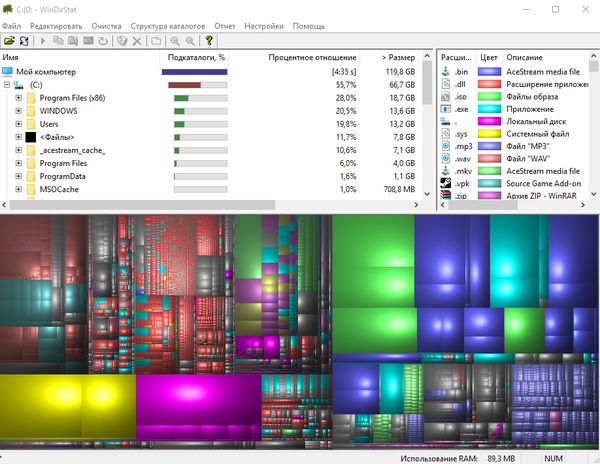
დროებითი ფაილების გაწმენდა
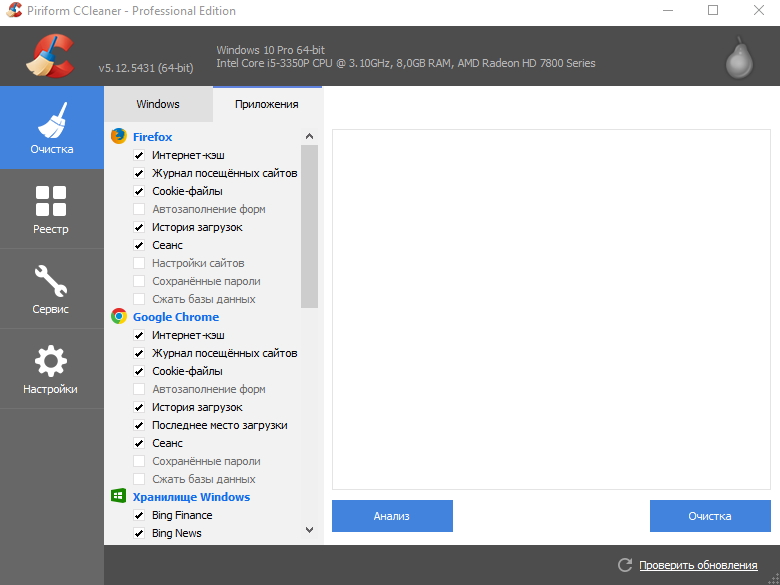
ჩამონტაჟებული windows კომუნალური დისკის გაწმენდა ძალიან სასარგებლოა, მაგრამ ის არ ასუფთავებს დროებით ფაილებს, რომლებიც იყენებენ სხვა პროგრამებს. მაგალითად, ის არ ასუფთავებს Firefox- ს ან Chrome- ს ქეშს და ბრაუზერებს შეუძლიათ შეინახონ გიგაბაიტი მონაცემები თქვენს მყარ დისკზე. ქეში იყენებს ბრაუზერს, რომ დააჩქაროს ვებ – გვერდების დატვირთვა და თქვენთვის შინაარსზე წვდომა, მაგრამ ეს მცირე კომფორტია, თუ თქვენი მყარი დისკი სავსეა და თქვენ უნდა გაწმინდეთ ახლავე თქვენი კომპიუტერის სტაბილიზაციისთვის.
თქვენს კომპიუტერში დროებითი ფაილებისა და ნაგვის უფრო აგრესიული გაწმენდისთვის შეგიძლიათ გამოიყენოთ CCleaner. ოფიციალურ ვებსაიტზე არის უფასო ვერსია პროგრამები რამდენიმე შემცირებული ფუნქციით, მაგრამ საკმაოდ შესაფერისი ჩვენი მიზნებისათვის. CCleaner- ს შეუძლია წაშალოს მესამე მხარის პროგრამების "უსარგებლო" ფაილები და ასევე წაშალოს "არასაჭირო" windows ფაილებიეს გვერდის ავლით Windows Disk Cleanup Wizard.
პროგრამასთან მუშაობა ძალიან მარტივია. დააინსტალირეთ იგი, დაიწყეთ იგი, დააჭირეთ ღილაკს "ანალიზი", შემდეგ "გასუფთავება". გაითვალისწინეთ, რომ ნაჭდევები ასევე წაშლილია ნაგულისხმევი. თუ გსურთ მათი შენახვა (მაგალითად, იმისათვის, რომ პაროლი თქვენს ხელახლა გვერდზე არ ჩაწეროთ), წაშალოთ ღირს (ეკრანის სურათში ყველაფერი ნათელია).
იპოვნეთ დუბლიკატი ფაილები
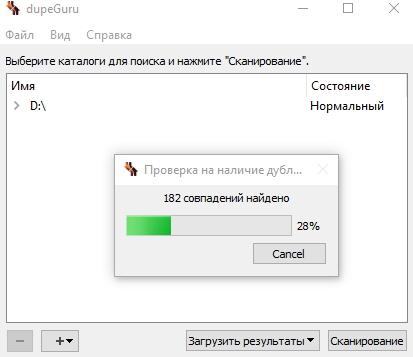
შეგიძლიათ გამოიყენოთ სპეციალური პროგრამათქვენს მყარ დისკზე ასლის ამოღება და წაშლა, რადგან ისინი უსარგებლო არიან. შემოგთავაზებთ რუსულ უფასო, ფუნქციურ პროგრამას, დუბლიკატი ფაილების მოსაძებნად. მას უწოდებენ " დუპე გურუ”. მისი გამოყენება ძალიან მარტივია. გადმოწერეთ პროგრამა ოფიციალური საიტიდან, დააინსტალირეთ, გაუშვით. დააჭირეთ "+", დაამატეთ დისკი ან საქაღალდე სკანირებისთვის და დაელოდეთ შედეგებს. შეამოწმეთ ყუთი "მხოლოდ დუბლიკატი" და აირჩიეთ რა უნდა გააკეთოთ ეგზემპლარად. ეს ყველაფერია. ყველა დუბლიკატი ფაილი, რომელიც დამატებით ადგილს იკავებს თქვენს მყარ დისკზე, წაიშლება.
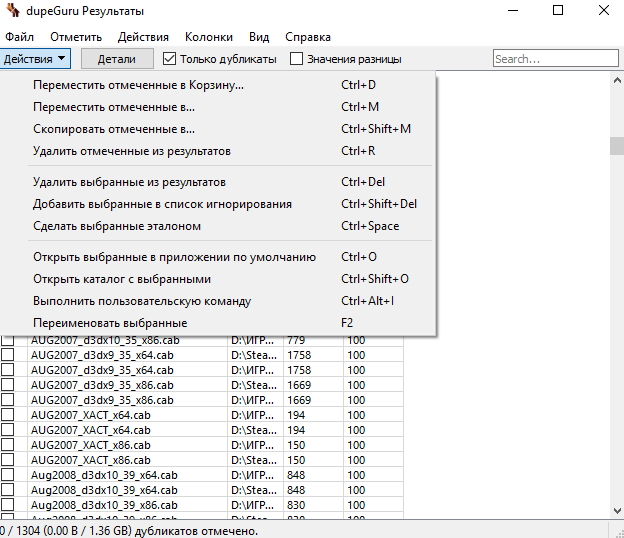
სისტემის აღდგენისთვის გამოყენებული სივრცის შემცირება
თუ სისტემის აღდგენა ჭირდება მყარ დისკზე ძალიან ბევრ ადგილს, შეგიძლიათ შეამციროთ მეხსიერების რაოდენობა, რომელიც გამოიყოფა სისტემის აღდგენისთვის. აღდგენისთვის მყარი დისკის მოცულობის შემცირების საფასური იქნება თქვენთვის ხელმისაწვდომი აღდგენის ნაკლები რაოდენობა. თუ ეს შესაფერისია, მაშინ თავისუფლად შეამცირეთ დისკის ადგილი სისტემის აღდგენისთვის. როგორ გავაკეთოთ ეს, მე უკვე დავწერე სტატიაში (პირველივე აბზაცში ეს დაწერილია მშვენივრად)
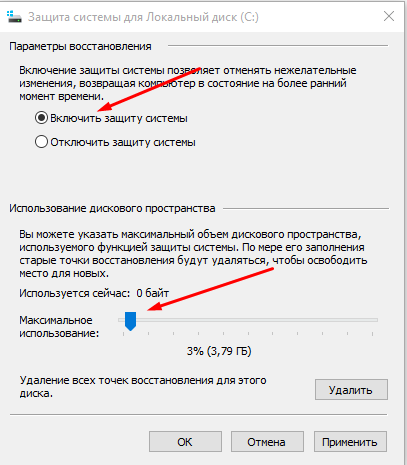
დისკზე დაბალი სივრცე - აკეთებს "ცუდი" ნივთების განთავისუფლებას კიდევ უფრო მეტი ადგილისთვის
თუ წინა მეთოდები არ დაეხმარა თქვენს მყარ დისკზე საჭირო სივრცის განთავისუფლებას, შეგიძლიათ კიდევ რამდენიმე თავისუფალი ადგილი მიიღოთ სისტემის სისტემის ზოგიერთი ფუნქციის გამორთვით.
გამორთეთ ძილის რეჟიმი - როდესაც კომპიუტერი ძილის რეჟიმში შედის, სისტემა ინახავს შინაარსს ოპერატიული მეხსიერება მყარ დისკზე. ეს საშუალებას გაძლევთ გაიღვიძოთ კომპიუტერი, გააგრძელოთ მისი გამოყენება იმ მდგომარეობიდან, რომელშიც ის დატოვეთ. Windows ინახავს ოპერატიული მეხსიერების შინაარსს დისკზე Hiberfil.sys ფაილში. თქვენს მყარ დისკზე ადგილის დაზოგვის მიზნით, შეგიძლიათ გამორთოთ hibernation და წაშალოთ Hiberfil.sys ფაილი.
გამორთეთ სისტემის აღდგენა- თუ სისტემის აღდგენისთვის მოცემული მყარი დისკის მოცულობის შემცირება არ დააკმაყოფილებდა თქვენს საჭიროებას უფასოდ დისკის ადგილი, თქვენ შეგიძლიათ მთლიანად გამორთოთ სისტემის აღდგენა. გაითვალისწინეთ, თუ OS- ში სერიოზული შეფერხებაა, თქვენ ვერ შეძლებთ სისტემის აღდგენის ფუნქციის გამოყენებას.
ასე რომ, დღეს ჩვენ განვიხილეთ რამდენიმე გზა თავისუფალი ადგილი თქვენს მყარ დისკზე Windows 10-ში (და არა მხოლოდ). ვფიქრობ, სტატია ამომწურავი აღმოჩნდა. თუ არსებობს "რა უნდა ვკითხო" და "რა დაამატოთ" - დატოვეთ კომენტარი.
ზოგიერთ Windows მოწყობილობას, ისევე როგორც ტაბლეტებს, აქვს შეზღუდული მეხსიერება. დროდადრო, მომხმარებლები განიცდიან შიდა სივრცის ნაკლებობას ახალი პროგრამების ან სისტემის განახლებების დაყენებისას. ამ ინსტრუქციაში გეტყვით თქვენ როგორ გავათავისუფლოთ სივრცე სისტემაში windows დისკი 10 არასაჭირო ფაილებიდან.
არსებობს გაწმენდის მრავალი განსხვავებული პროგრამა, მაგალითად CCleaner, მაგრამ Microsoft– მა მკაცრად შეუშალა ხელი მათ გამოყენებას. ამიტომ განვიხილავთ მხოლოდ სისტემურ მექანიზმებს.
როგორ წაშლა დროებითი ფაილები Windows 10-ში
Windows 10-ს აქვს საკმაოდ მარტივი გზა გამოუყენებელი დროებითი ფაილების წაშლა.
როგორ გავწმინდეთ პროგრამის ქეში Windows Store- დან
Windows Store– დან თითოეული აპლიკაცია ქმნის საკუთარ დროებით ფაილებს სწორი მუშაობისთვის. ამ ობიექტების ზოგიერთი ნაწილი ავტომატურად იშლება, ზოგიც არა. ხელით გაწმენდისთვის, ცალკე ვარიანტია ზედმეტი დროებითი ფაილების წაშლა.
შენიშვნა: გაითვალისწინეთ, რომ ასეთი ოპერაციის შემდეგ, თქვენ მოგიწევთ თქვენი ანგარიშის ხელახლა ჩაწერა განაცხადში და კონფიგურაცია. დაიკარგება ყველა მიმდინარე მონაცემი.
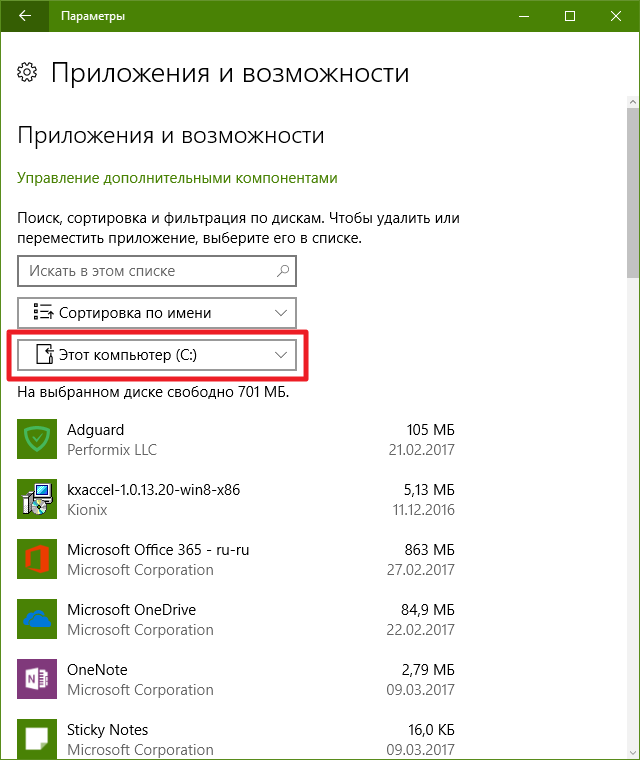
როგორ ამოიღონ არასაჭირო პროგრამები
კომპიუტერში თითქმის ყველას აქვს გამოუყენებელი პროგრამები. ისე, რომ ისინი ძალიან ბევრ ადგილს არ იკავებენ, აზრი აქვს თავი დაეღწია მათგან.
- წადი პარამეტრები - სისტემა - პროგრამები და მახასიათებლები.
- დააჭირეთ მენიუს აჩვენეთ ყველა დისკის შინაარსი და აირჩიეთ მასში არსებული ნივთი ეს კომპიუტერი (C :).
- იპოვნეთ ის პროგრამები, რომლებიც არ გჭირდებათ.
- დააჭირეთ ასეთ აპლიკაციას და დააჭირეთ წაშლა.
გთხოვთ გაითვალისწინოთ, რომ ყველა სტანდარტული პროგრამა არ შეიძლება ამოღებულ იქნას ამ გზით. თუ გსურთ მოშორება სტანდარტული პროგრამებიინსტრუქცია "" დაგეხმარებათ.
როგორ გამოვიყენოთ ინტეგრირებული დისკის გაწმენდის კომუნალური პროგრამა
Windows მრავალი წლის განმავლობაში არსებობს სპეციალური კომუნალური წაშალოს ყველაზე არა კრიტიკული სისტემის ფაილები. ეს საკმაოდ კარგად მუშაობს, ასე რომ არ უნდა გამოიყენოთ უგულებელყოფა.
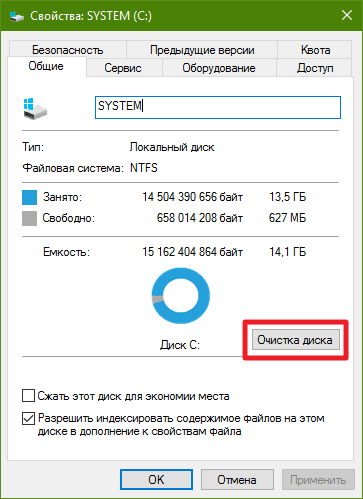
როგორ გავწმინდეთ საქაღალდეები Win32 პროგრამებისა და განახლების ცენტრის ქეშით
ზემოთ, ჩვენ დავანახვეთ, თუ როგორ უნდა ამოიღოთ დროებითი განაცხადის ფაილები Windows მაღაზიიდან. რეგულარული Win32 პროგრამები ხშირად კიდევ უფრო მეტ ქეშს ქმნის. გარდა ამისა, ცენტრი windows განახლებები ხშირად ინახავს ფაილებს უკვე დაინსტალირებული განახლებები სისტემები ჯერ კიდევ დიდხანს. საბედნიეროდ, ამ ყველაფრისგან თავის დაღწევა მარტივია.
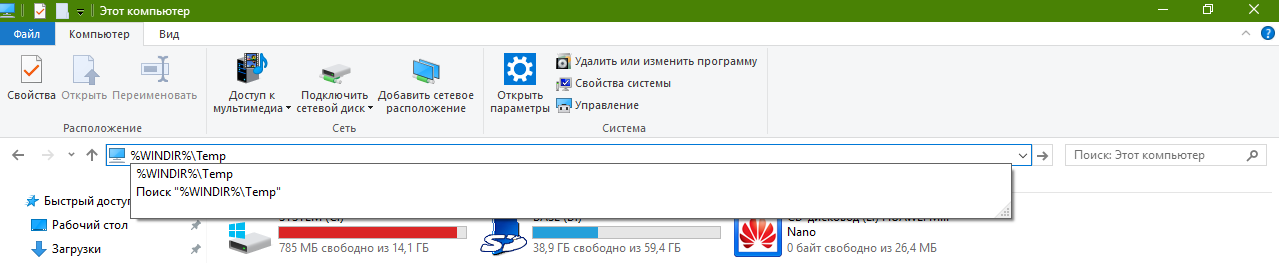
როგორ გადავიტანოთ სისტემის საქაღალდეები სხვა დისკზე
ბევრი მომხმარებელი უნებურად ინახავს თავის დოკუმენტებს, პრეზენტაციებს, მუსიკასა და სხვა ფაილებს სისტემის დისკზე და ხშირად ამის შესახებ არც კი იცის. შეგახსენებთ, რომ საქაღალდეები მოსწონს დოკუმენტები, მუსიკა, გადმოტვირთვები, სამუშაო მაგიდაგანლაგებულია ნაგულისხმევი სისტემის დისკზე. გარდა ამისა, OneDrive საქაღალდე ჩვეულებრივ მდებარეობს დისკზე C.
როგორ უნდა გაწმენდა ან გადაადგილება სისტემის საქაღალდეები Windows 10-ში
ზოგიერთ სისტემის საქაღალდე დროებითი ფაილებით ვერ გაწმენდება ნორმალური მოქმედებების გამოყენებით. ამ დირექტორიებიდან უდიდესია WinSxS. ამის შესახებ შეგიძლიათ წაიკითხოთ შესაბამის სტატიაში.
როგორ გავააქტიუროთ კომპაქტური რეჟიმი Windows 10 – ში
Windows 10-ში დაემატა სპეციალური სისტემის რეჟიმი - კომპაქტური. იგი განკუთვნილია SSD- ს მქონე მოწყობილობებისთვის, მაგრამ ეს შეიძლება სასარგებლო იყოს ჩვეულებრივ კომპიუტერებზე.
კომპაქტური რეჟიმის არსი არის იშვიათად გამოყენებული შეკუმშვისას სისტემის ფაილები, რაც საშუალებას გაძლევთ განთავისუფლდეთ 2 GB სივრცეში სისტემის დისკზე. დეტალური ინსტრუქციები თუ როგორ უნდა გაააქტიუროთ ეს რეჟიმი, შეგიძლიათ იხილოთ სტატიაში "".
როგორ შევამციროთ ან წაშლა ჰიბერნაციის ფაილი Windows 10-ში
Windows 7-ში პირველად გამოჩნდა ფუნქცია ჰიბერაცია, რომელიც ასევე გადავიდა Windows 10 – ში. მისი არსებაა ყველა ფაილის RAM- დან სისტემის დისკზე შენახვა, ასე რომ კომპიუტერის გამორთვის / გამორთვის შემდეგაც კი შეგიძლიათ გააგრძელოთ მუშაობა, სადაც დატოვეთ. ასევე ჰიბერაციის ფუნქციის ნაწილია სწრაფი დაწყება - სპეციალური რეჟიმი, რომელიც აჩქარებს სისტემის დატვირთვას.
პლუს ჰიბერაცია კომფორტულია. მინუს - მისი მუშაობისთვის, სისტემა ქმნის სპეციალურ ფაილს სისტემის დისკზე, რომლის ზომა ხშირად აღემატება რამდენიმე გიგაბაიტს. და მაშინაც კი, თუ არ გამოიყენებთ მას, hibernation ფაილი კვლავ დაიკავებს ძვირფას ადგილს. მაგრამ Windows დეველოპერებმა უზრუნველყვეს ზომების შემცირების ან ჰიბერნაციის ფაილის წაშლის შესაძლებლობა.
როგორ შევამციროთ hibernation ფაილის ზომა
ფაილის ზომის შემცირება გამორთავს უშუალოდ ჰიბერაციის შესაძლებლობას, მაგრამ შეინარჩუნებს სწრაფ გაშვებას.
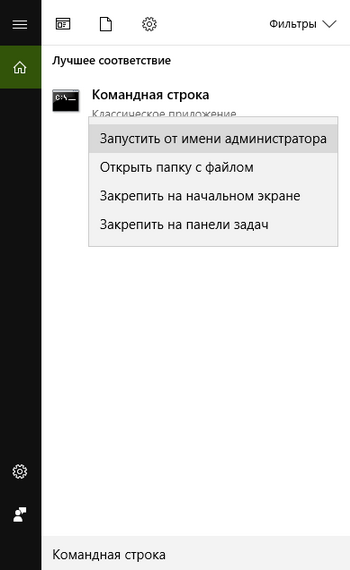
როგორ წაშლა ჰიბერნაციის ფაილი
ჰიბერნაციის ფაილის სრულად წაშლა გაცილებით მეტ ადგილს გაათავისუფლებს, მაგრამ ის გიბიძგებთ ჰიბერაციის ფუნქციისა და სწრაფი გაშვების ფუნქციისგან.
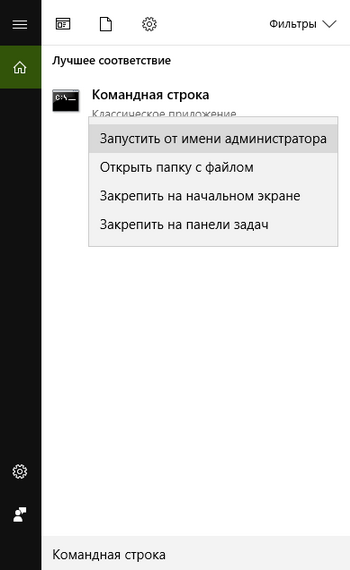
როგორ შევამციროთ ან წაშლა გვერდის ფაილი Windows 10-ში
სვოპ ფაილი (ან ვირტუალური მეხსიერება) გამოიყენება სისტემის მიერ, როგორც ოპერატიული მეხსიერება. ეს დადებითად მოქმედებს Windows 10 – ის მულტიმეტიზაციაზე და შესრულებაზე, მაგრამ თქვენს სისტემურ დისკზე რამდენიმე გიგაბაიტი სჭირდება. სისტემა შეიცავს ინსტრუმენტებს, რომელთა საშუალებითაც შეგიძლიათ შეცვალოთ ფაილი ან წაშალოთ იგი.